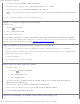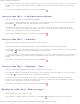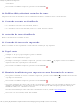Users Guide
Solução de problemas da impressora
file:///C|/E-Doc_Biz_Client/Edoc%20pdf%20conversion/2330d/pt/ug/messages.html[1/10/2012 4:02:45 PM]
No Windows XP, clique em Iniciar ® Meu computador.
No Windows 2000, clique duas vezes em Meu computador na área de trabalho.
3. Clique duas vezes no ícone da unidade de CD-ROM e em setup.exe.
4. Quando a tela de instalação do software da impressora for exibida, clique em Instalação pessoal ou Instalação em
rede.
5. Siga as instruções exibidas na tela para concluir a instalação.
Verifique se o software da impressora está instalado.
No Windows Vista:
1. Clique em
® Programas.
2. Clique em Impressoras Dell.
No Windows XP e Windows 2000:
Clique em Iniciar ® Programas ou Todos os programas ® Impressoras Dell ® Dell 2330d/2330dn Laser Printer.
Se a impressora não for exibida na lista de impressoras, o software da impressora não está instalado. Instale o software da
impressora. Para obter mais informações, consulte Remoção e reinstalação do software
.
Corrija os problemas de comunicação entre a impressora e o computador.
Remova o cabo USB da impressora e do computador. Reconecte o cabo USB à impressora e ao computador.
Desligue a impressora. Retire o cabo de alimentação da impressora da tomada. Reconecte o cabo de alimentação da
impressora à tomada e ligue a impressora.
Reinicie o computador.
Se o problema persistir, troque o cabo USB.
Defina a impressora como a impressora padrão.
1. No Windows Vista:
a. Clique em
® Painel de controle.
b. Clique em Hardware e sons.
c. Clique em Impressoras.
No Windows XP, clique em Iniciar ® Painel de controle ® Impressoras e outros itens de hardware ®
Impressoras e aparelhos de fax.
No Windows 2000, clique em Iniciar ® Configurações ® Impressoras.
2. Clique com o botão direito do mouse no ícone da Dell 2330d/2330dn Laser Printer.
3. Selecione Definir como impressora padrão.
A impressora não imprime e os trabalhos estão parados na fila de impressão.